Che cos'è Cl1kz 1.0.3.4?
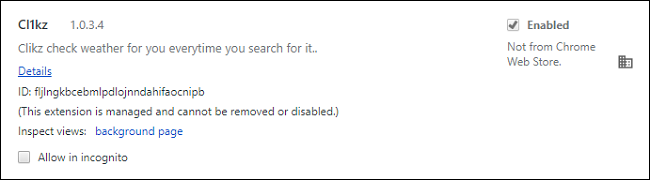
Un'estensione del browser denominata Cl1kz 1.0.3.4 ("Clikz controlla il meteo per te ogni volta che lo cerchi..") e contrassegnato come "Non da Chrome Webstore" potrebbe finire sul tuo computer dopo aver installato un programma gratuito o eseguito un file scaricato da un sito Web losco. Cl1kz potrebbe cambiare il tuo motore di ricerca predefinito e causare annunci e nuove schede pop-up sul tuo browser. Potresti avere problemi a disinstallare Cl1kz poiché questa estensione "è gestita e non può essere rimossa o disabilitata". Questo perché Cl1kz si aggiunge ai file dei Criteri di gruppo di Windows destinati all'uso aziendale e non ai computer di casa. Questa guida alla rimozione passo passo ti aiuterà a ripristinare i Criteri di gruppo e rimuovere Cl1kz dal tuo browser.
Come rimuovere Cl1kz
Prima di disinstallare Cl1kz è necessario eliminare i file Criteri di gruppo che lo contrassegnano come "Installato da criteri aziendali".
Nota: Fallo solo sul tuo computer di casa. Se il tuo computer al lavoro è infetto, contatta invece il personale IT.
Per utenti Windows:
- Apri %WINDIR%\System32\GroupPolicy cartella (basta copiare quel percorso e incollarlo nella barra degli indirizzi di Windows Explorer). Elimina il contenuto della cartella.
- Prossima apertura %WINDIR%\System32\GroupPolicyUsers ed eliminare il contenuto.
- Riavvia il computer.
Puoi scegliere di disinstallare Cl1kz e altri adware e malware che potrebbero essere installati sul tuo computer eseguendo un programma anti-malware. SpyHunter è una potente soluzione anti-malware che ti protegge da malware, spyware, ransomware e altri tipi di minacce Internet. SpyHunter è disponibile per dispositivi Windows e macOS.
Altri software che potrebbero essere in grado di sbarazzarsi di Cl1kz:
Norton (Windows, macOS, iOS, Android) Il collegamento potrebbe non funzionare correttamente se il tuo paese è attualmente soggetto a sanzioni.
Malwarebytes (Windows)
Puoi anche provare a rimuovere Cl1kz e altre applicazioni potenzialmente indesiderate manualmente utilizzando le seguenti istruzioni.
Rimuovi Cl1kz da programmi e funzionalità:
Vai su Programmi e funzionalità, disinstalla tutti i programmi sospetti, i programmi che non ricordi di aver installato o i programmi che hai installato appena prima che Cl1kz comparisse sul tuo computer. Quando non sei sicuro che un programma sia sicuro, cerca la risposta su Internet.
Windows XP:
- Clicchi Inizio.
- Nel menu Start seleziona Impostazioni profilo => Pannello di controllo.
- Trova e fai clic Aggiungi o rimuovi programmi.
- Fare clic sul programma.
- Clicchi Rimuovere.
Windows Vista:
- Clicchi Inizio.
- Nel menu Start seleziona Pannello di controllo.
- Trova e fai clic Disinstalla un programma.
- Fare clic sul programma.
- Clicchi Disinstallare.
Finestre 7:
- Clicchi Inizio.
- Nel menu Start seleziona Pannello di controllo.
- Trova e seleziona Programmi e funzionalità or Disinstalla un programma.
- Fare clic sul programma.
- Clicchi Disinstallare.
Finestre 8 / Finestre 8.1:
- tieni premuto Windows chiave
 e colpisci X chiave.
e colpisci X chiave. - Seleziona Programmi e funzionalità dal menu.
- Fare clic sul programma.
- Clicchi Disinstallare.
Finestre 10:
- tieni premuto Windows chiave
 e colpisci X chiave.
e colpisci X chiave. - Seleziona Programmi e funzionalità dal menu.
- Fare clic sul programma.
- Clicchi Disinstallare.
Rimuovere Cl1kz dai browser:
Rimuovere Cl1kz 1.0.3.4 (ID: fljlngkbcebmlpdlojnndahifaocnipb su Chrome) e qualsiasi altra estensione sospetta dai browser. Se il problema persiste, ripristinare le impostazioni del browser.
Rimuovere l'estensione Cl1kz da Google Chrome:
- Fare clic sul pulsante del menu con tre puntini
 (tre battute
(tre battute  nelle versioni precedenti di Chrome).
nelle versioni precedenti di Chrome). - Seleziona Altri strumenti ⇒ Estensioni.
- Per rimuovere un'estensione, fai clic su un cestino a destra di essa.
- Clicchi Rimuovere nella finestra di dialogo.
Ripristina le impostazioni di Google Chrome:
Nota: Ciò disabiliterà le estensioni e i temi, cancellerà i cookie e i dati del sito, nonché modificherà le impostazioni del contenuto, la pagina iniziale, la nuova scheda e il motore di ricerca sui valori predefiniti.
- Apri una nuova scheda.
- Copia e incolla nella barra degli indirizzi: chrome: // settings / resetProfileSettings
- Rassegna Stampa entrare.
- Nella finestra di dialogo fare clic su Reset.
Rimuovere l'estensione Cl1kz da Mozilla Firefox:
- Fare clic sul pulsante del menu
 e seleziona Add-ons
.
e seleziona Add-ons
. - Vai su Estensioni scheda.
- Per disinstallare un componente aggiuntivo, fare clic su Rimuovere pulsante accanto ad esso.
Nota: se non è possibile eliminare l'estensione, fare clic su =>
=>  => Riavvia con i componenti aggiuntivi disabilitati.... Nelle finestre di dialogo fare clic su Ricomincia => Inizia in modalità provvisoria. Riavvia Firefox in modalità normale al termine.
=> Riavvia con i componenti aggiuntivi disabilitati.... Nelle finestre di dialogo fare clic su Ricomincia => Inizia in modalità provvisoria. Riavvia Firefox in modalità normale al termine.
Ripristina le impostazioni di Mozilla Firefox:
Nota: I tuoi componenti aggiuntivi, temi, motori di ricerca aggiunti e cronologia dei download, tra le altre cose, verranno eliminati.
- Fare clic sul pulsante del menu
 .
. - Fare clic sul pulsante di aiuto
 e seleziona Informazioni sulla risoluzione dei problemi.
e seleziona Informazioni sulla risoluzione dei problemi. - Clicchi Ripristina Firefox... nell'angolo in alto a destra.
- Nella finestra di dialogo fare clic su Ripristina Firefox.
Rimuovere il componente aggiuntivo Cl1kz da Internet Explorer:
- Clicchi Strumenti pulsante
 nell'angolo in alto a destra.
nell'angolo in alto a destra. - Seleziona Gestione componenti aggiuntivi.
- Nel menu a tendina sotto Mostrare: select Tutti i componenti aggiuntivi.
- Per eliminare un componente aggiuntivo, fai doppio clic su di esso, nella nuova finestra fai clic su Rimuovere.
Ripristina le impostazioni di Internet Explorer:
Nota: Ciò rimuoverà la maggior parte dei dati del browser salvati, incluse estensioni, password e la maggior parte delle impostazioni del browser.
- Clicchi Strumenti pulsante
 nell'angolo in alto a destra.
nell'angolo in alto a destra. - Seleziona Opzioni Internet.
- Vai su Tecnologia scheda.
- Clicchi Ripristina… pulsante.
- Metti il segno di spunta dentro Elimina impostazioni personali casella di controllo.
- Clicchi Reset.
Rimuovere l'estensione Cl1kz da Opera:
- Rassegna Stampa Ctrl +Shift + E chiavi per aprire il gestore delle estensioni.
- Per rimuovere l'estensione, fare clic su x pulsante accanto ad esso.
- Clicchi OK quando viene chiesto di confermare.
Ripristina impostazioni Opera:
Nota: Questo eliminerà tutti i dati salvati inclusi i segnalibri e le password e riporterà il browser allo stato appena installato.
- uscita Opera browser.
- Apri File Explorer.
- Vai su C:\Utenti\nomeutente\AppData\Roaming\Opera\Opera, Dove nome utente è il nome del tuo account Windows.
- Trovare ed eliminare Operapref.ini file.
Come proteggere il tuo PC da Cl1kz e altri adware:
- Ottieni un potente software anti-malware, in grado di rilevare ed eliminare i PUP. Anche avere diversi scanner su richiesta sarebbe una buona idea.
- Mantieni abilitato il firewall di Windows o prendine uno di terze parti.
- Mantieni aggiornati il tuo sistema operativo, browser e utilità di sicurezza. I creatori di malware trovano sempre nuove vulnerabilità del browser e del sistema operativo da sfruttare. Gli autori di software, a loro volta, rilasciano patch e aggiornamenti per eliminare le vulnerabilità note e ridurre le possibilità di penetrazione del malware. I database delle firme del programma antivirus vengono aggiornati ogni giorno e anche più spesso per includere nuove firme dei virus.
- Modifica le impostazioni del tuo browser per bloccare i popup e per caricare i plug-in solo quando cliccati.
- Scarica e usa Adblock, Adblock Plus, uBlock o una delle estensioni affidabili simili per bloccare gli annunci di terze parti sui siti web.
- Non limitarti a fare clic su qualsiasi collegamento che vedi durante la navigazione sul Web. Ciò vale in particolare per i collegamenti nei commenti, nei forum o nella messaggistica istantanea. Molto spesso si tratta di link spam. A volte vengono utilizzati per aumentare il traffico verso i siti Web, ma abbastanza spesso ti atterreranno su pagine che cercheranno di eseguire un codice dannoso e infettare il tuo computer. Anche i link dei tuoi amici sono sospetti: la persona che condivide un video carino potrebbe non sapere che la pagina contiene uno script minaccioso.
- Non scaricare software da siti Web non verificati. Puoi facilmente scaricare un trojan (malware che finge di essere un'applicazione utile); o alcuni programmi indesiderati potrebbero essere installati insieme all'app.
- Quando installi freeware o shareware, sii ragionevole e non affrettare il processo. Scegli la modalità di installazione personalizzata o avanzata, cerca le caselle di controllo che richiedono la tua autorizzazione per installare app di terze parti e deselezionale, leggi il contratto di licenza con l'utente finale per assicurarti che non venga installato nient'altro. Puoi fare eccezioni per le app che conosci e di cui ti fidi, ovviamente. Se non è possibile rifiutare l'installazione di programmi indesiderati, ti consigliamo di annullare completamente l'installazione.
 (tre battute
(tre battute
Heya io sono per la prima volta qui. Mi sono imbattuto in questa bacheca e la trovo veramente utile e mi ha aiutato molto. Spero di restituire qualcosa e aiutare gli altri come mi hai aiutato.